东芝电脑一键u盘装系统启动盘设置 东芝电脑一键U盘装系统
更新时间:2024-07-04 12:04:30作者:xiaoliu
东芝电脑一键U盘装系统启动盘设置是一种方便快捷的操作方式,能够帮助用户轻松地在电脑上安装操作系统,通过这种方法,用户可以避免繁琐的光盘安装步骤,只需要一个U盘和一台东芝电脑,就可以轻松搞定系统安装。这种操作方式不仅节省时间,还能避免因光盘损坏或丢失而造成的麻烦,是现代人装机的不二选择。
东芝电脑一键U盘装系统步骤:
东芝品牌笔记本电脑一键启动u盘的快捷热键是:F12
1、首先将已经使用win10系统之家u盘启动盘制作工具制作好的u盘插入到笔记本电脑上usb插口(建议将u盘直接插入笔记本电脑的USB插口处),然后开机!
2、开启电脑后当看到开机画面的时候,连续按下键盘上的"F12"键,如下图所示:东芝笔记本电脑开机的画面。
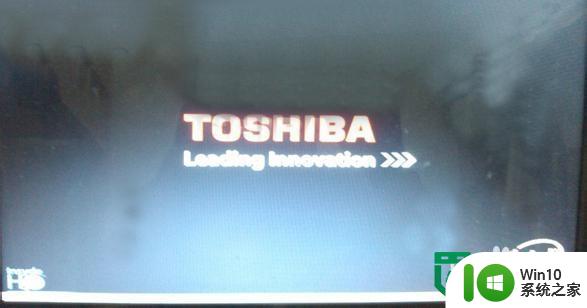
3、当我们连续按下快捷键F12以后将会进入到一个启动项顺序选择的窗口!
4、如下图所示:进入后的光标默认选择的选项是第一个“u盘启动”,可能有些人的默认第一个选项是电脑本地硬盘!

5、大家看下图,将光标移动选择到的地方显示“USB”(小编写这篇教程的时候使用的是u盘)所以,当我们按下快速热键F12的时候显示出来的选项中就包含有小编用win10系统之家制作好启动盘的u盘。
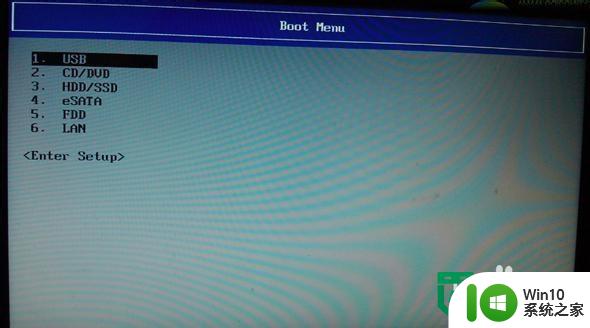
以上就是东芝电脑一键u盘装系统启动盘设置的全部内容,有遇到这种情况的用户可以按照小编的方法来进行解决,希望能够帮助到大家。
东芝电脑一键u盘装系统启动盘设置 东芝电脑一键U盘装系统相关教程
- 东芝笔记本u盘安装系统怎么设置u盘启动 东芝笔记本如何使用U盘安装系统
- 东芝电脑重装win7 64位系统之U盘启动盘制作 东芝电脑win7 64位系统重装教程
- 东芝用U盘重装win7旗舰版系统的方法 东芝笔记本电脑如何使用U盘安装win7旗舰版系统
- 东芝S40t怎么用U盘重装系统win10教程 东芝S40t U盘重装系统win10步骤
- 东芝s40 u盘启动win8系统教程 东芝s40 u盘制作win8系统启动盘教程
- 东芝笔记本u盘装win10系统的方法 东芝笔记本如何使用U盘安装Windows 10系统
- 东芝R30使用U盘安装win7旗舰版系统的方法 东芝R30如何使用U盘安装win7旗舰版系统
- 东芝笔记本如何使用u教授u盘安装xp系统 东芝笔记本U盘安装XP系统教程
- 东芝笔记本u盘装win7系统 东芝笔记本u盘安装Win7系统教程
- 东芝Z930笔记本U盘装系统win10 东芝Z930笔记本U盘装系统教程win10
- 东芝电脑优盘安装win7/win8系统的教程 东芝电脑优盘安装Windows 7系统步骤详解
- 东芝DynaPad笔记本U盘装系统win8的方法 东芝DynaPad笔记本如何使用U盘安装系统win8
- w8u盘启动盘制作工具使用方法 w8u盘启动盘制作工具下载
- 联想S3040一体机怎么一键u盘装系统win7 联想S3040一体机如何使用一键U盘安装Windows 7系统
- windows10安装程序启动安装程序时出现问题怎么办 Windows10安装程序启动后闪退怎么解决
- 重装win7系统出现bootingwindows如何修复 win7系统重装后出现booting windows无法修复
系统安装教程推荐
- 1 重装win7系统出现bootingwindows如何修复 win7系统重装后出现booting windows无法修复
- 2 win10安装失败.net framework 2.0报错0x800f081f解决方法 Win10安装.NET Framework 2.0遇到0x800f081f错误怎么办
- 3 重装系统后win10蓝牙无法添加设备怎么解决 重装系统后win10蓝牙无法搜索设备怎么解决
- 4 u教授制作u盘启动盘软件使用方法 u盘启动盘制作步骤详解
- 5 台式电脑怎么用u盘装xp系统 台式电脑如何使用U盘安装Windows XP系统
- 6 win7系统u盘未能成功安装设备驱动程序的具体处理办法 Win7系统u盘设备驱动安装失败解决方法
- 7 重装win10后右下角小喇叭出现红叉而且没声音如何解决 重装win10后小喇叭出现红叉无声音怎么办
- 8 win10安装程序正在获取更新要多久?怎么解决 Win10更新程序下载速度慢怎么办
- 9 如何在win7系统重装系统里植入usb3.0驱动程序 win7系统usb3.0驱动程序下载安装方法
- 10 u盘制作启动盘后提示未格式化怎么回事 U盘制作启动盘未格式化解决方法
win10系统推荐
- 1 番茄家园ghost win10 32位官方最新版下载v2023.12
- 2 萝卜家园ghost win10 32位安装稳定版下载v2023.12
- 3 电脑公司ghost win10 64位专业免激活版v2023.12
- 4 番茄家园ghost win10 32位旗舰破解版v2023.12
- 5 索尼笔记本ghost win10 64位原版正式版v2023.12
- 6 系统之家ghost win10 64位u盘家庭版v2023.12
- 7 电脑公司ghost win10 64位官方破解版v2023.12
- 8 系统之家windows10 64位原版安装版v2023.12
- 9 深度技术ghost win10 64位极速稳定版v2023.12
- 10 雨林木风ghost win10 64位专业旗舰版v2023.12